经典MAYA案例教程-UV划分和卡通材质
- 格式:ppt
- 大小:3.30 MB
- 文档页数:28


一、Maya做鸡蛋材质一、打开模型,点击Hypershade编辑器按钮。
点击此按钮可进行英文到中文的切换点击左边按钮在特性编辑器面板中将其命名为egg6(未命名为egg是为了避免与场景中的4个鸡蛋重名)二、选中场景中的鸡蛋模型,右击选择材质名称为egg6的选项三、在材质编辑器中对egg6的材质进行设置1、2、继续单击如图所示图标在打开的“创建渲染节点”下选择噪波。
数值设置如下继续单击“凹凸值”,如图所示右边按钮。
将频率比数值更改如下完成,渲染输出即可二、Maya做饰品材质一、打开材质编辑器,单击创建面板---Blinn创建一个Blinn材质,并将其命名为metal。
二、选中场景中的饰品模型,为其赋予名为metal的材质。
三、进行特性编辑中的参数设置四、渲染。
三、Maya做玻璃花瓶材质一、选择地板模型,右键--在弹出的菜单中选择“指定新材质”选项。
在打开的对话框中选择“lambert”1、2、3、打开图片文件。
二、选择花瓶模型,右键--弹出菜单中选择“指定新材质”选项。
在打开的“指定新材质”对话框中选择“Phone”选项,创建一个Phone材质1、在“属性编辑器”面板的“Phone”选项卡中将材质名称命名为“glass”再设置颜色数值为透明度为白色2、其他几项参数设置如下三、渲染四、Maya做渐变陶瓷花瓶一、选中花瓶模型,右击--指定新材质。
指定一个Blinn材质并将该材质命名为Vase。
二、属性编辑器参数设置如图所示。
三、再单击“公用材质属性”卷展栏中“颜色”右侧的黑白格子图标。
在打开的“创建渲染节点”对话框中选择“渐变”选项。
设置数值如下在渐变长方形上单击再添加3个色标。
颜色和位置设置如图。
选中渐变条上面左数第3个色标,单击“选定颜色”选项右侧的黑白图标在打开的“创建渲染节点”对话框中选择“分形”。
点击如下图所示图标。
设置2D纹理如图设置分开属性和色彩平衡。
四、选中花瓶模型,选择菜单UV--圆柱形。
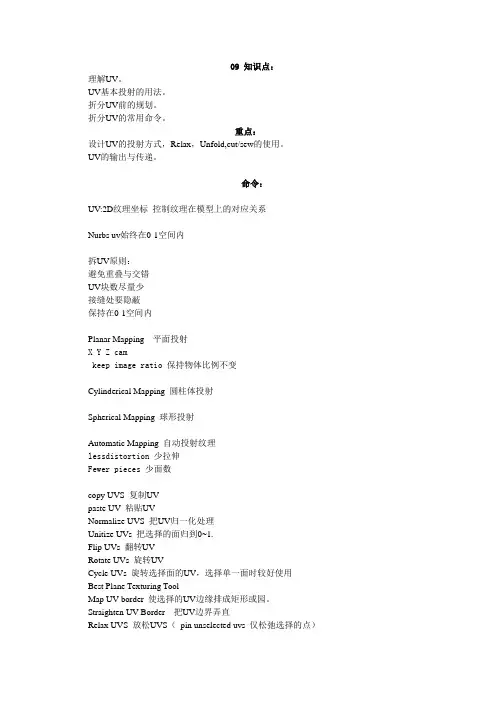
09 知识点:理解UV。
UV基本投射的用法。
折分UV前的规划。
折分UV的常用命令。
重点:设计UV的投射方式,Relax,Unfold,cut/sew的使用。
UV的输出与传递。
命令:UV:2D纹理坐标控制纹理在模型上的对应关系Nurbs uv始终在0-1空间内拆UV原则:避免重叠与交错UV块数尽量少接缝处要隐蔽保持在0-1空间内Planar Mapping 平面投射X Y Z camkeep image ratio 保持物体比例不变Cylinderical Mapping 圆柱体投射Spherical Mapping 球形投射Automatic Mapping 自动投射纹理lessdistortion 少拉伸Fewer pieces 少面数copy UVS 复制UVpaste UV 粘贴UVNormalize UVS 把UV归一化处理Unitize UVs 把选择的面归到0~1.Flip UVs 翻转UVRotate UVs 旋转UVCycle UVs 旋转选择面的UV,选择单一面时较好使用Best Plane Texturing ToolMap UV border 使选择的UV边缘排成矩形或园。
Straighten UV Border 把UV边界弄直Relax UVS 放松UVS(pin unselected uvs 仅松弛选择的点)Unfold 按3D模型分割UVLayout UVs 把散乱的UV重排列Grid UVs 使选择的UV按设定的栅格进行排列。
Align UVs 把选择的UV对齐warp image 比较一个polygon上的两个UV set,产生一个新的图像。
cut uvs 切开UVsew uvs 缝合UVmove and Sew UVs 移动并缝合UVMerge UVs 合并UVSDelete UVs 删除UVS物体一样或点数一样时可用transfer传递UV物体显示粗边,1 uv面板也要显示,2display-polygons-border edges切割边界Edit Polygons>Texture>Flip UVsPolygons>Flip UVsEdit Polygons> Texture> Rotate UVsPolygons>Rotate UVsEdit Polygons>Texture>Cut UVsPolygons>Cut UVsEdit Polygons>Texture>Sew UVsPolygons>Sew UVsEdit Polygons> Texture>Layout UVsPolygons>Layout UVsUVsPolygons>Move and Sew UVs——Edit Polygons>Texture>Cycle UVsEdit Polygons>Texture>Align UVs Polygons> Align UVsEdit Polygons>Texture>Grid UVs Polygons>Grid UVsEdit Polygons>Texture>Relax UVs Polygons>Relax UVsView>Isolate Select>view Set View>Isolate Select>Add Selected View>Isolate Select>Remove Selected View>Isolate Select>Remove All Image>Display ImageImage>Use Image RatioView>GridDisplay>Custom Polygon Display Selected>Texture BordersImage>Pixel SnapImage>Unfiltered ImageImage>Display RGB Channels Image>Display Alpha Channels。
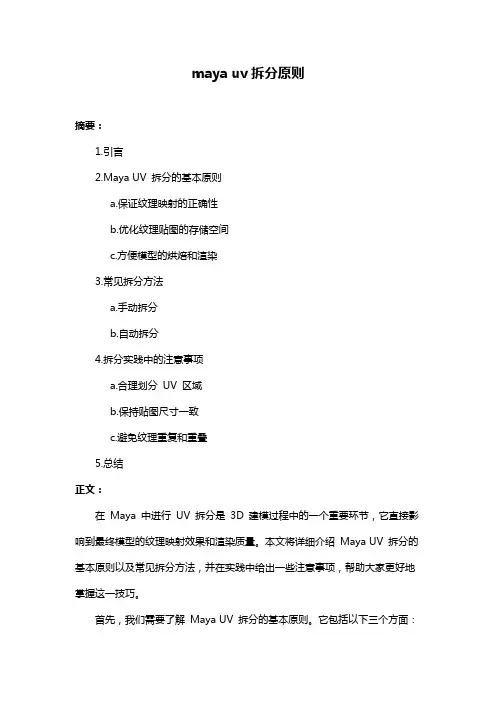
maya uv拆分原则摘要:1.引言2.Maya UV 拆分的基本原则a.保证纹理映射的正确性b.优化纹理贴图的存储空间c.方便模型的烘焙和渲染3.常见拆分方法a.手动拆分b.自动拆分4.拆分实践中的注意事项a.合理划分UV 区域b.保持贴图尺寸一致c.避免纹理重复和重叠5.总结正文:在Maya 中进行UV 拆分是3D 建模过程中的一个重要环节,它直接影响到最终模型的纹理映射效果和渲染质量。
本文将详细介绍Maya UV 拆分的基本原则以及常见拆分方法,并在实践中给出一些注意事项,帮助大家更好地掌握这一技巧。
首先,我们需要了解Maya UV 拆分的基本原则。
它包括以下三个方面:1.保证纹理映射的正确性:正确的纹理映射能够使模型在渲染时呈现出预想的效果。
在拆分过程中,需要确保每个纹理单元对应到模型的正确区域。
2.优化纹理贴图的存储空间:合理的UV 拆分可以减少纹理贴图的存储空间需求,提高渲染性能。
通过将纹理单元紧密排列,可以有效降低贴图的分辨率,从而达到优化存储空间的目的。
3.方便模型的烘焙和渲染:良好的UV 布局有助于烘焙和渲染过程的顺利进行。
通过合理地划分UV 区域,可以降低模型的多边形数量,提高渲染速度,同时避免纹理重复和重叠现象。
在了解了基本原则后,我们来看一下常见的拆分方法。
通常,我们可以通过手动拆分和自动拆分两种方式来实现UV 的拆分:1.手动拆分:手动拆分是较为传统的方法,需要根据模型的具体形状和纹理需求来手动调整UV 坐标。
这种方法虽然较为繁琐,但可以灵活应对各种复杂的模型和纹理,容易达到理想的效果。
2.自动拆分:自动拆分是通过Maya 内置的UV 拆分功能或第三方插件来自动完成UV 的拆分。
这种方法简便快捷,适用于简单的模型和纹理,但在处理复杂场景时可能效果不尽如人意。
在实际操作中,我们还需要注意以下几点:1.合理划分UV 区域:在拆分过程中,应根据模型的结构和纹理特点来合理地划分UV 区域。
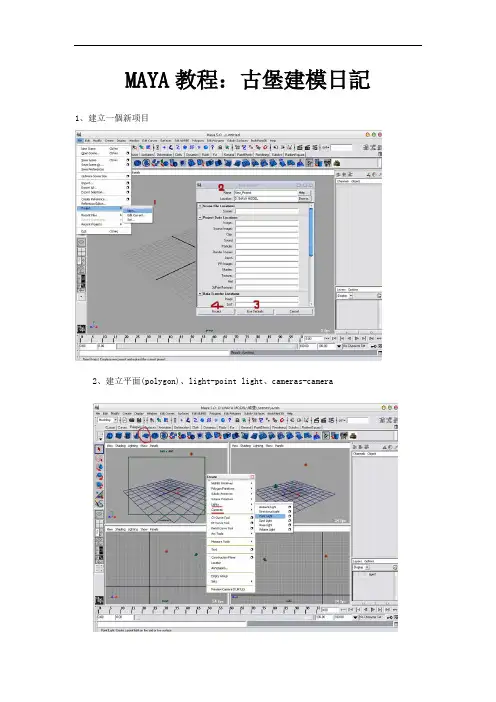
MAYA教程:古堡建模日記1、建立一個新项目2、建立平面(polygon)、light-point light、cameras-camera3、建一個圓柱,並將柱子高度細分成 44、調整點成這個樣子5、建立一個方塊,並將細分改成3,並拉成長方形。
6 選擇物體的face執行Edit polygon-Extrude face,调整造型。
7、將物體移到圓柱外圍,把物體的pivot移動圓柱中心,接下要做環繞複製。
選擇Edit-D uplicate 口,將內部屬性設置如圖,rotate是旋轉角度,Number of Copies 是複製數量(n =total-1)。
8、選擇圓柱上的face並網內推,你可隨便選擇圓柱四邊往內推,這是要做窗戶用的,使用到的工具是Extrude,這指令後面會常用到,以後就不說了。
9、建立圓錐,並將底部伸長。
10、建立圓柱並細分,調整如圖。
11、將face往內拉伸,之後的工作都是拉伸的動作,就不在多做解釋了,看圖就行了。
12、做個小屋頂13/ 選擇剛剛建好的圓塔,並複製一個,移到旁邊。
14/ 建立平面並旋轉調整,在應用extrude做出窗戶的感覺,造型很簡單,依照之前的方法做,就能做出來了^^15 建造小圓塔,把尖塔COPY過去縮小,在下方放個圓球做收尾就很有味道了。
16/ 現在開始用UV貼圖,先選擇要貼圖的平面,在選Edit UVs>planer Mapping,並選擇貼圖的方向,對於圓柱體,可使用Cylindrical Mapping 。
17/ 這幾個面一起處理,因為待會要上同一種材質,先將UV排好,盡量不要重疊。
18 選擇要輸出的物體,使用snapshot將UV輸出到桌面上,方便用PS打開編輯。
19/ 現在用PS打開剛才輸出的檔案,画纹理。
20/ 這是屋頂的材質貼圖,只要UV分好不要重疊,貼圖就不會有問題了。
21/ 貼圖畫完後存成JPEG或PSD格式,開啟MAYA並新建材質球,將Color連結到剛剛存的JPEG或PSD图。
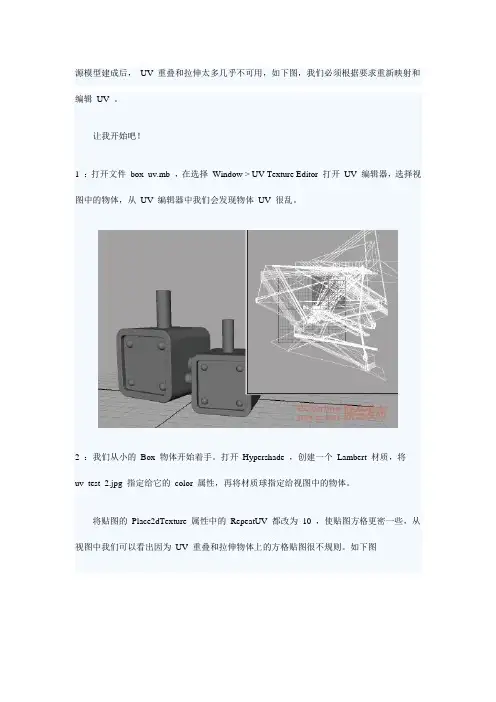
源模型建成后,UV 重叠和拉伸太多几乎不可用,如下图,我们必须根据要求重新映射和编辑UV 。
让我开始吧!1 :打开文件box_uv.mb ,在选择Window > UV Texture Editor 打开UV 编辑器,选择视图中的物体,从UV 编辑器中我们会发现物体UV 很乱。
2 :我们从小的Box 物体开始着手。
打开Hypershade ,创建一个Lambert 材质,将uv_test_2.jpg 指定给它的color 属性,再将材质球指定给视图中的物体。
将贴图的Place2dTexture 属性中的RepeatUV 都改为10 ,使贴图方格更密一些,从视图中我们可以看出因为UV 重叠和拉伸物体上的方格贴图很不规则。
如下图2 :按F11 ,进入物体的面选择模式,选择顶部的圆柱体的面,点击Edit Polygons > Texture > Cylindrical Mapping ,给它一个圆柱体贴图,视图上会出现圆柱体贴图操作器,现在可以看出小方格贴图已很规则了。
按F12 ,进入物体的UV 选择模式,UV 点显示为紫色,在圆柱体上选择任意一些UV 点,在UV Texture Editor 编辑器菜单中选择Select > Select Shell ,这样我们就选择了圆柱体UV 块。
在UV Texture Editor 编辑器中,按W 键使用移动工具将其移至旁边,避免与其他UV 重叠,有利于看得更清楚。
按R 键使用缩放工具,缩放UV 点,同时观看3D 视图直至方格纹理变成正方形。
3 :以同样的方法给侧面的两个圆柱体映射UV ,由于侧面的两个圆柱体方向不一样,映射后我们要在通道栏中选择映射节点,旋转映射轴向RotateX 为90 度,并将UV 块拖至旁边。
4 :选择物体顶部的面,选择Edit Polygons > Texture> Planar Mapping > ,打开Keep Image Ratio 选项,将Mapping Direction 选项改为Y Axis ,如下图,点击Apply 完成平面映射,并将映射的UV 块移至旁边。


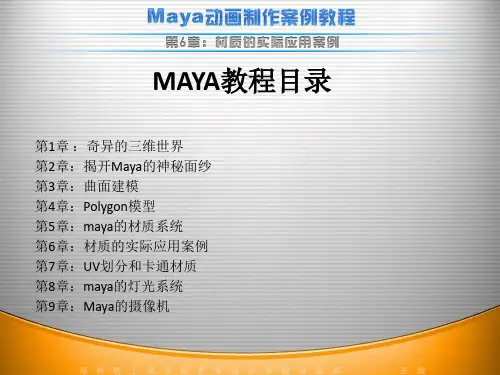
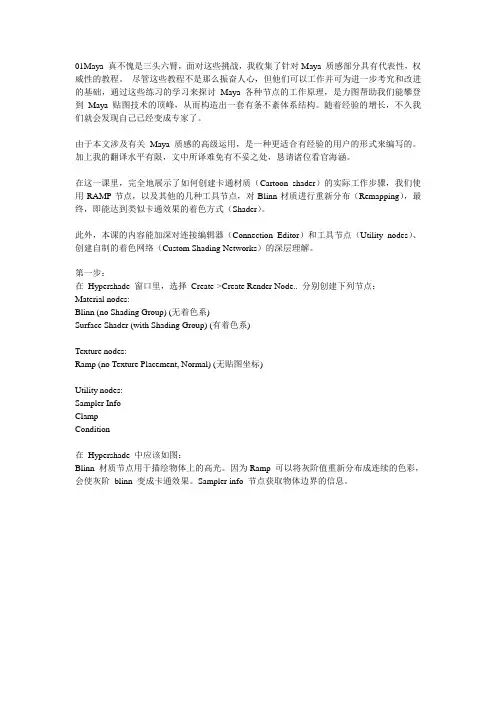
01Maya 真不愧是三头六臂,面对这些挑战,我收集了针对Maya 质感部分具有代表性,权威性的教程。
尽管这些教程不是那么振奋人心,但他们可以工作并可为进一步考究和改进的基础,通过这些练习的学习来探讨Maya 各种节点的工作原理,是力图帮助我们能攀登到Maya 贴图技术的顶峰,从而构造出一套有条不紊体系结构。
随着经验的增长,不久我们就会发现自己已经变成专家了。
由于本文涉及有关Maya 质感的高级运用,是一种更适合有经验的用户的形式来编写的。
加上我的翻译水平有限,文中所译难免有不妥之处,恳请诸位看官海涵。
在这一课里,完全地展示了如何创建卡通材质(Cartoon shader)的实际工作步骤,我们使用RAMP节点,以及其他的几种工具节点,对Blinn材质进行重新分布(Remapping),最终,即能达到类似卡通效果的着色方式(Shader)。
此外,本课的内容能加深对连接编辑器(Connection Editor)和工具节点(Utility nodes)、创建自制的着色网络(Custom Shading Networks)的深层理解。
第一步:在Hypershade 窗口里,选择Create->Create Render Node.. 分别创建下列节点:Material nodes:Blinn (no Shading Group) (无着色系)Surface Shader (with Shading Group) (有着色系)Texture nodes:Ramp (no Texture Placement, Normal) (无贴图坐标)Utility nodes:Sampler InfoClampCondition在Hypershade 中应该如图:Blinn 材质节点用于描绘物体上的高光。
因为Ramp 可以将灰阶值重新分布成连续的色彩,会使灰阶blinn 变成卡通效果。
Sampler info 节点获取物体边界的信息。

技术贴——MAYA卡通材质(Maya)2011-10-14 15:09:48参考于:Maya卡通材质解析一,基础1.在Rendering模块下Toon->AssignFillShader选项下图1Solid Color(不受灯光影响的单色材质,无体积感)、Light Angle Tow Tone(以灯光角度为参考,两个颜色的卡通材质)、Shaded Brightness Tow Tone(以亮度为参考)、Shaded Brightness Three Tone(已亮度的三个颜色的卡通材质)、Dark Profile(带描边的)、Rim Light(带一圈灯光边缘线,实质与Dark Profile一样)、Circle Hight Light(具有高光的)2.上述材质可以在工具栏中Toon中找到相应的工具图标,图中序号于图一中顺序相对应图23.其实卡通材质的本质就是材质库中的Ramp Shader节点图3主要属性如下:Color:Select Color——选择颜色,你可以添加很多种颜色,同时调整颜色出现的范围,背光面->迎光面Interpolation——颜色过渡方式Color Input——可以选择颜色以什么方式分布分布(灯光角度、面与摄像机角度、亮度、最后一个我不认识)Transperency:透明度,边缘->中间Incandesence:发光Ambient Color:环境光,变为白色时更有二维的感觉,当然我没有感觉到Bump Mapping:可添加凹凸Diffuse:漫反射Specular Shading:Specular——高光强度Eccentricty——高光范围大小Specular Color:高光颜色Specular Roll Off:可根据曲线来改变高光分布的的状况,边上->中心Reflctivity:Reflctivity Color——反射颜色Shadow Concrol:阴影控制图4二,建立卡通材质的方法1、选中模型,在菜单栏或工具栏中选择想要使用的卡通材质类型,如图1、22、以上材质的方法,上Ramp Shader材质球,方法有两种,此种方法需要自己进行属性调节1)选择物体后长按右键->Assign New Material->Ramp Shader图52)打开Hypershader材质库图6选择模型,在材质库中建立Ramp Shader材质球,在建立好的材质球上长右键->Assign Material To Selection图7三、卡通材质自动颜色过渡(为了解决我们所选择的颜色过渡有可能产生的过渡色误差)1.三色材质自动渐变的节点连接办法:1)创建一个三色材质、运算+/- Average节点图82)把三色材质球分别输入到运算节点的input 3D[0]和[1]上,图9连接方法:在三色材质球上鼠标中键拖到+/- Average材质球上,选择项如图10,建立连接然后删除连接,我们只是为了创造出input 3D的这两个属性图103)双击A+-,A+-中Operation运算方式:Average平均值图114) 将三色中的color[0]和[2].color分别输入到A+-的input 3D[0]和[1]上连接方式如图10的方法图12Close关闭窗口即可5)将A+-的output 3D输入到三色的color->color[1].color-color中图132.四色材质自动渐变的节点连接办法:1)在创建三色材质自动渐变的节点连接办法上,多增加一个A+-节点2)把三色材质球分别输入到运算节点的input 3D[0]和[1]上,然后删除连接,我们只是为了创造出input 3D的这两个属性,如图9、103)A+-中Operation运算方式:Average平均值,如,图114)在三色球的颜色中添加第四种颜色,即从左边数第二个图144) 将三色中的color[0]和[1]分别输入到A+-的input 3D[0]和[1]上,如,图125)将A+-的output 3D输入到三色的color->color[3].color-color中,如,图133.为了更为方便的操作我们做好的节点,可以再创造一个BlendColors节点图151)分别将四色或三色的color[0].color-color和color[2].color-color连接到BlendColors节点中的color1和color2中,连接方法,如,图12上图16然后Close2)在选中所有节点,导出,在以后使用的时候导入就好了图174.自定义颜色过渡1)建立一个三色材质球,两色的也可以在Color中,只是用两种颜色,即黑->白Interpolation改为Line图18再在这两种颜色中间添加任意个点,你想要几色材质,就加几个点再把这些颜色的Interpolation改为None图192)建立乘除节点*÷ ,如,图83)将三色材质球的outColor->*÷节点的input1中图204)创建SurfaceShader节点图21把*÷节点的output->SurfaceShader的outColor中图225)创建一个blendColor节点把blendColor节点的color1->*÷节点的input2中图236)改变渐变夜色时,只需改变blendColor中color1的颜色即可7)将SurfaceShader赋予模型,方法如,图7四,卡通材质的轮廓线1.此功能在Rendering模式下的Toon->Assign Outline->Add New Toon Outline 在Toon工具栏下也有该选项图242.添加上的轮廓线,在大纲中以pfxToon命名,可以单独选择做移动、缩放等图253.添加的轮廓中各个选项的意思图261)Display In Viewport:显示轮廓线(在物体太多的时候显示会很卡,我们可以不显示,但是在渲染的时候还是有的)2)ProfileLine:图27Offset Mesh添加的轮廓线会有粗细的变化,而且线不受Profile Line<轮廓边缘>和Broder Line<边界>的影响PaintEffect 添加的轮廓线是均匀的3)Line Width 边缘宽度4)Line Width Map可以使用贴图进行边缘的宽度控制如:添加ramp贴图白->黑(黑色宽度为0)5)Line offset 轮廓线偏移6)Line offset Map (白色偏移大,黑的无偏移)7)Line End Thinning 边缘线连接处变细8)Line Extend 边缘线延长9)Line Opacity 边线透明度10)Lighting Based Width 灯光决定边缘宽度(这种情况下必须有灯光,亮处细,反之粗)-----------------------------------------------------------------------------Profile Lines(只控制轮廓线,不控制边界)——只在ProfileLine为PaintEffect时有用图281)Profile Color 边缘颜色2)Profile Line Wide宽度3)Profile Width Modulation 数越大断线越多4)Profile Break Angle 数越小断线越多5)Depth offset <0时边缘描绘得越多数越大描绘得越少<描绘的细致程度>6)Smooth Profile 边缘是否平滑处理----------------------------------------------------------------------------Border Lines边界线,其下的属性和轮廓线的基本相同但,在Common Toon Attributes中Border Line属性的选择,控制着Border Line选项下的各属性是否有用:图291)off 无边界线2)open Edge 边界线按Border Line选项下的各属性表现出来3)Shader Boundary 不同材质之间的边界会按Border Line选项下的各属性变现4)Edge and Shader Boundary 结合上2)、3)表现4.卡通材质——Crease Line褶皱线(除了轮廓线,硬化后的线也可以以边线的形式表现出来)1)选择模型上的线,在Polygon模块小Normals->Harden Edge硬化边线,被硬化的边线可以在卡通材质中以线来表示图302)只有在卡通材质通用属性中勾选Crease Line,褶皱线才会显现出来图313)在卡通材质中的Crease Line选项卡下,有对于褶皱边线的控制选项图32在其中Crease Angle Max=0是会将全部的硬边勾勒出来,越大勾勒得越小4)不勾选则只渲染前部分未被遮挡的线框勾选Backfacing Crease未勾选Backfacing Crease若只想要渲染线框而不渲染物体,可以在物体属性中将物体隐藏5.Intersection Lines交叉轮廓线(多个物体应用同一条轮廓线,才会产生交叉轮廓线)1)选择两个或多个相交物体其中的一个,添加轮廓线,并看清轮廓线的名称图332)选择其他物体,在Rendering模块下,Toon->Assign Outline->刚才的轮廓线名称图343)在轮廓线选项卡下的公共属性勾选上Intersection Lines,这样才会显示交叉轮廓线图354)在轮廓线选项下有Intersection Lines下拉列表,可以控制交叉线的各个属性其中Self Intersection勾上时物体自身的交叉线也会表现出来,线的颜色是否是交叉线的颜色定义图36勾选Self Intersection未勾选Self Intersection6.卡通材质中自定义线的宽度(以曲线控制轮廓线的粗细变化)在线框属性的Curvature Based Width图371)只有勾选Curvature Modulation时Curvature Width属性才可以使用图382)Curvature Width勾画曲线,来表示轮廓线的粗细变化(中间->两边)图393)Line ResamplingResample Profile边线Resample Crease硬边线Resample Border 边界线Resample Intersect 交叉线Min Segment Length值越大,表现的线数越少Max Segment Length值越小,表现的线数越多图40Screen Space Resampling 数值加大时(控制当摄像机离物体越近的时候采样率越高,反之越低)小的时候没有明显变化7.使用屏幕空间来控制轮廓线(在轮廓线属性下的Screenspace Width Control)图411)勾选上Screenspace Width时下面选项才可以使用,你会发现摄像机远时线越细,反之越粗2)Min Pixel Width/Max Pixel Width分别控制最粗和最细的数值8.给轮廓线使用PaintEffect笔刷1)找到笔刷,在Rendering模块下,Paint Effects->Get Brush 可以找到很多种的笔刷图422)选择轮廓线和笔刷,Toon->Assign Paint Effects Bush Toon Line图439. 使用Create Modifier控制轮廓线粗细:使用Modifier可以是控制轮廓线局部的变形(像雕刻工具)1)创建Create Modifier选择要变形的轮廓线Rendering->Toon->Create Modifie图44或者工具栏Toon中2)在视图中会出现一个圆图45此圆可以进行移动、放大操作,从而来控制轮廓线变粗还是变细的范围2) Create Modifier菜单图46Shape控制范围的形状可以是球形的也可以是立方体Width Scale变粗变细的强度Width Offset变粗变细偏移Opacity Scale透明度Opacity Offset 透明度偏移Surface Offset 便面偏移图47Dropoff可以自定义轮廓变化形状10.使用3D Paint绘制轮廓线属性1)选中轮廓线Rendering->Toon->Paint Line Attributes图482)可以绘制线的宽度、偏移、透明度轮廓线、边界线、褶皱线的颜色图49Line Width笔刷为白色的时候边界线会变粗,反之变细Line Offset笔刷为白色的时候便宜大,反之小Line Opacity笔刷为白色的时候不透明,反之透明三种Color可绘制不同的颜色五、实例创建卡通太阳1.创建NURBS球体图502.给单色卡通材质3.给变颜色4.添加边缘轮廓线5.改变边缘宽度,加宽6.添加贴图控制边缘来作为光芒点选此项选择并对于Noise属性进行更改7.改变轮廓线颜色8.改变深度偏移值9.改变取样率,让它细腻些10.选择轮廓线将轮廓线转换为多变性进行渲染Rendering->Toon->Convert Toon Polygons图51六、双重轮廓线1.为建立的模型添加轮廓线12.轮廓线的属性中Profile Lines改为Offset Mesh3.建立轮廓线2,同上4.然后可以移动一下两个轮廓线的位置,让模型看上去,前面和后面的轮廓线颜色不同七、使用曲线控制轮廓线1.添加PE笔刷轮廓线见图42调节PE属性,在PE的节点里整体缩放大小在此选项卡下的强两项调整长短不一的程度,后两项每一个的上半径和下半径图532.制作一条CV曲线图52恢复一下中心点3.选择曲线和PE轮廓线图544.对于有些地方不想让它生长,我们要绘制轮廓线的宽度图55调节绘制笔刷属性白色为有,黑为无,要点选一下flood paint按钮,先全为黑,再绘制白色八匹配轮廓线颜色△选择好面后,建立快速选择Creats->Sets->Quick Select Sets图56之后就可以在Edit->Quick Select Sets中找到起好名字的快速选相集图571.添加好卡通材质,并添加轮廓线2.绘制模型边界线颜色图583.复制出一个模型CtrlD,给予它lambert材质4.进入Hypershade,将刚才绘制的颜色贴图付给lambert的Color图595.对于我们刚复制出来的模型进行颜色的绘制,选择复制出来的模型,长时间右键图606.配合我们刚开始的快速选取区域进行颜色的绘制图61九给轮廓线应用粒子1.使用轮廓线法师粒子之前,必须将轮廓线转变为多边形物体2.轮廓线转换为多边形图623.然后再选择轮廓线发射粒子图634.给物体做动画,改变粒子的生命,可以产生很好的拖尾效果5.在有些地方粒子发射产生断断续续的状况,可以选择边线,增加它的采样率十使用交叉线产生粒子1.先使两个物体产生交叉线2.让交叉轮廓线转为多边形3.让多边形发射粒子4.把速度关掉,改变生命值等就会有脚印的效果十一自定义网格材质1.在Hypershade窗口中建立材质Grid2.将Grid的纹理坐标,旋转45度图643.复制一个Grid材质球4.分别调整两个Grid材质球,一个让U With为0,一个让U With为0,结果如图图655.并且调整两个材质的颜色效果,line color黑,filler color为白图666.添加LayerText节点,并在其属性中,添加入Grid1和Grid2两层,将原来的绿色层删掉图677.将第一层的叠加方式改为相乘图688.给模型一个双色卡通材质9.将我们调好的LayerText节点拖入卡通材质灰色的部分图6910.将Grid材质球的UV重复改为64图7011.再将双色材质球的颜色改为线性,并调整范围,并且在添加一个暗部的颜色12.再添加LayerText节点,将刚才调好的双色材质球拿进来,再添加一个颜色层,将第一层的叠加方式为相乘图7113.添加一个SurfaceShade,赋予模型14.将第二个LayerText节点赋予SurfaceShade的OutColor十二创建颗粒材质1.在HyperShade窗口下,建立三个franctal材质,让这三个共用一个纹理坐标就可以了2.三个franctal材质,密度依次降低图723.创建双色球,改变颜色过度为Liner4.创建Remap Value节点5.把双色球OutColorR属性连接到Remap Value节点的InputValue上图736.再分别把之前三个franctal材质,连接到双色材质球的颜色上,一定要明暗对照7.把Remap Value节点OutColor连接到映射节点image属性上图748.把映射节点直接拖到SurfaceShade的OutColor上9.可以在映射节点属性上,改变映射方式图75十三设置多重摄像机1.问题:当把线框polygon化的时候,在透视图中,转动摄像机,线框仍可以跟随着摄像机变化,但是建立新的摄像机则无法实现2.打开超图3.在命令行中打入createnode choice 建立选择性节点4.将camera的属性连到choice上5.选择choice节点,添加节点6.把persp摄像机的translate连到choice.input[1]中7.让我们的choice节点代替原persp节点8.进入choice选项,当selector为0时,线框跟随camera1.当selector为1时,为persp十四使用卡通材质渲染流体1.先将流体转换为poly物体Modify->Convert->Fluid to Polygons2.让原本的流体不进行渲染,把流体里的display关掉3.选择多边形,我们就可以赋给它卡通材质和线框了。
maya自带展uv及插件展uv技法[精彩] 第1章 Maya自带展UV及插件展UV技法1.1教学目标1(知识目标(1)通过对maya自带展UV的学习,使学生对UV有初步的了解,掌握初步展UV 的方法。
(2)通过学习展UV,使学生对材质产生兴趣,以及知晓何为UV。
(3)为了使学生更加了解UV,以及了解UVLayout和unfold3D的使用和操作。
2(能力目标(1)通过对各种自带展UV的方法的学习,培养学生的应变能力。
(2)通过观察对比练习,培养学生对UV展法的分析能力,使他们可以应用自如。
(3)通过大量的练习,使学生能够熟练掌握展UV的基本方法。
(4)提高学生对UV的游刃自如,以及对软件的熟知程度。
(5)通过对这两种软件的学习,提高学生的分辨能力。
知晓各种分展UV的方法,然后根据不同的情况,来分展UV。
3 .情感目标通过大量的练习,培养学生独立解决问题的能力,对UV产生浓厚的兴趣,使学生感觉展UV是件非常享受的事情,及通过对各种软件的扩散性学习,可以大大的提高学生的自信,使他们,在一定程度上满足了自己的求知欲望,也在一定程度上提高了学习的积极度。
1.2教学建议1.教材分析本章节主要是让学生对UV有个初步的认识,并且使学生掌握分解UV的简单方法,使其以后的学习能够更加方便。
针对多种展UV的方法进行阐述与解析,使学生在展UV的过程中可以自主的选择分展的方法,依照自己的思路展UV。
2. 教法建议(1) 回顾以前学习的内容,将整个知识框架在拢一遍,慢慢引入贴图,引入UV。
(2) 简单介绍一下UV与贴图的关系,讲下分好UV的重要性,提高学生的重视程度。
(3)引导学生的思路,对Maya自带插件及其余两种插件进行界面介绍和具体的操作示范。
(4) 按照步骤介绍下展UV的基本操作及涉及的编辑器,按照板书,上机操作给学生看。
1.3教学设计示例1.重点难点, 重点: UV与贴图的关系,是材质的基础。
介绍UV编辑器的面板,以及操作;要提醒学生两种软件所识别的格式;界面工具的用处;切换界面的介绍。